Word入门动画教程29:对称页边距
| 准备了这个入门级动画教程,希望带领您了解Word、用好Word。 第二十九讲:对称页边距 对于需要双面打印的文档,我们可以将其设置为“对称页边距”,使纸张正反两面的内、外侧均具有同等大小,这样装订后会显得更整齐美观些。设置步骤如下: 1.打开“页面设置”对话框,切换到“页边距”选项卡。 2.在“多页”下拉框中选择“对称页边距”,这时页边距的“左”变为“内侧”,“右”变为“外侧”,可以看到下面预览中原来的单页变为左右对称的两页。 3.设置“内侧”和“外侧”的边距,为了美观和便于装订,最好将内侧(即将来装订一侧)边距设得稍微大一些。如果有固定的装订位置,可以指定装订线距离。本例将装订线设置为1cm,内侧和外侧距离均设为2cm。 4.单击“确定”按钮退出对话框。 提示: 如果使用的非双面打印机,可以执行“文件”→“打印”,在“打印”栏中选择“奇数页”,“确定”。打印完毕后,将纸张反转,再打印偶数页。此外,针对打印机的上进纸和下进纸,有不同的打印设置,此文不再赘述。 具体操作的动画演示过程如下:
|
凌众科技专业提供服务器租用、服务器托管、企业邮局、虚拟主机等服务,公司网站:http://www.lingzhong.cn 为了给广大客户了解更多的技术信息,本技术文章收集来源于网络,凌众科技尊重文章作者的版权,如果有涉及你的版权有必要删除你的文章,请和我们联系。以上信息与文章正文是不可分割的一部分,如果您要转载本文章,请保留以上信息,谢谢! |